Linux Live USB tvůrce načítání flash disk
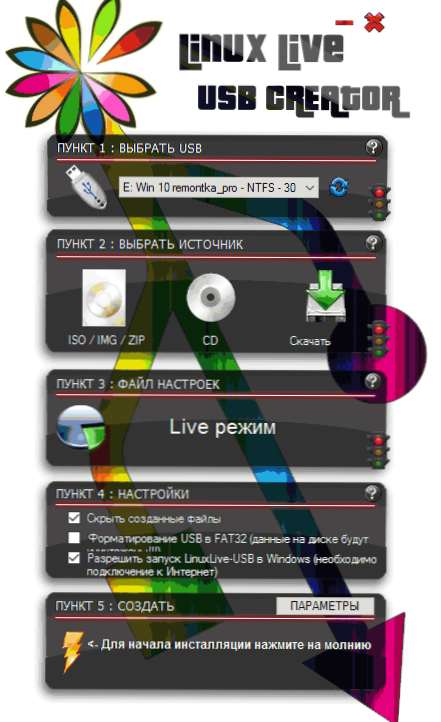
- 4356
- 838
- Miloš šulc Phd.
Napsal jsem více než jednou o různých programech, které vám umožňují vytvořit bootovací flash disk, mnoho z nich je schopno nahrávat disky Linux a některé jsou speciálně navrženy pouze pro tento OS. Linux Live Tvůrce USB (Lili USB Creator) je jedním z těchto programů, které mají funkce, které mohou být velmi užitečné, zejména pro ty, kteří nikdy nepokusili Linux, ale chtěli by rychle, jednoduše a změnit cokoli v počítači, aby viděli co co co k čemu je v tomto systému.
Možná začnu okamžitě s těmito funkcemi: Při vytváření boot flash disk v Linux Live USB Creator, program, s vaší touhou, stáhne obrázek Linux (Ubuntu, Min a další) a po nahrávání na USB, IT Umožňuje, aniž by se s tímto flash disky naložil, vyzkoušet zaznamenaný systém v systému Windows nebo pracovat v živém režimu USB při ukládání nastavení.
Nainstalujte Linux z takové jednotky na počítač, samozřejmě můžete také. Program je zdarma a v ruštině. Všechny níže popsané byly zkontrolovány v systému Windows 10, mělo by to fungovat ve Windows 7 a 8.
Používání tvůrce Linux Live USB
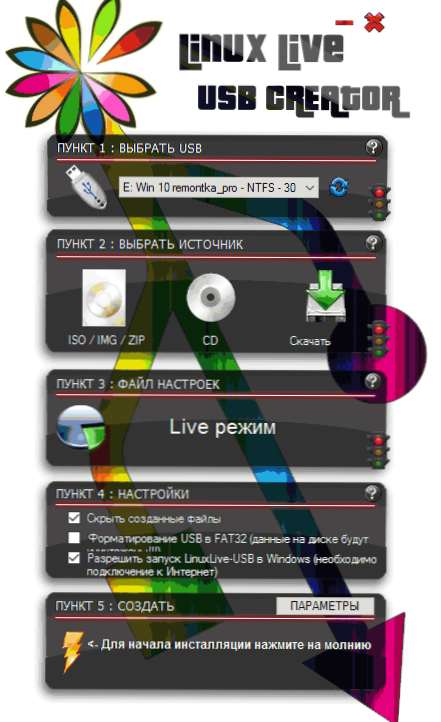
Programové rozhraní je pět bloků odpovídajících pěti krokům, které je třeba provést, aby se získala spouštěcí flash disk s požadovanou verzí Linuxu.
Prvním krokem je výběr jednotky USB od čísla připojeného k počítači. Všechno je zde jednoduché - vybereme si dostatečný objemový flash disk.
Druhý - výběr zdroje souborů OS pro nahrávání. Může to být obrázek archivu ISO, IMG nebo ZIP, CD-Disk nebo, nejzajímavější položka, můžete poskytnout programu příležitost automaticky stáhnout požadovaný obrázek automaticky. Chcete -li to provést, klikněte na „Stáhnout“ a vyberte obrázek ze seznamu (existuje několik možností pro mincovnu Ubuntu a Linux, jakož i zcela neznámé rozdělení).

Tvůrce Lili USB bude hledat nejrychlejší zrcadlo, zeptat se, kde ušetřit ISO a začít načíst (v mém testu načítání některých obrázků ze seznamu neuspělo).

Po načtení bude obrázek ověřen a pokud je kompatibilní s možností vytvoření souboru nastavení, v části „Odstavec 3“ je možné nakonfigurovat velikost tohoto souboru.
Soubor nastavení se týká velikosti dat, která mohou nahrávat Linux na flash disk v živém režimu (bez instalace na počítači). To bylo provedeno pro příležitost neztratit změny provedené během práce (standardně jsou ztraceny při každém restartu). Soubor nastavení nefunguje při použití Linuxu „Under Windows“, pouze při načítání z flash jednotky na BIOS/UEFI.
Ve 4. bodě jsou ve výchozím nastavení body „skrýt vytvořené soubory“ označeny (v tomto případě jsou všechny soubory Linux na jednotce označeny jako systémové zabezpečení a ve výchozím nastavení nejsou viditelné ve Windows) a „Povolit LinuxLive-USB“ Spuštění v systému Windows “.
Aby bylo možné tuto možnost využít, bude při zaznamenávání flash disk potřebovat přístup k internetu ke stažení potřebných souborů virtuálního počítače VirtualBox (není nainstalován na počítači, ale dále se používá jako přenosná aplikace s USB ). Další položka - formát USB. Zde podle vašeho uvážení jsem se zkontroloval s možností zapnutou.
Poslední, 5. krok bude stisknout „Lightning“ a čekat na vytvoření bootvatelného flash disku s vybranou distribucí Linux. Na konci procesu stačí zavřít program.
Linux spuštěn z flash disk
Ve standardním scénáři - Při vystavení BIOS nebo UEFI, nakládací bota, vytvořená jednotka funguje stejným způsobem jako ostatní zaváděcí kola s Linuxem, nabízí instalaci nebo živý režim bez instalace na počítači.
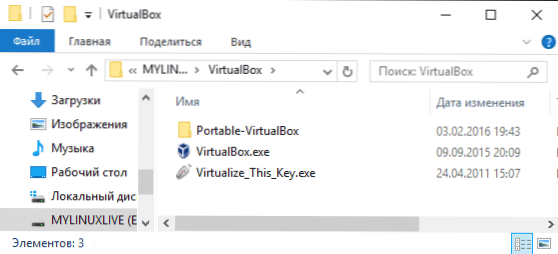
Pokud však přejdete z Windows do obsahu Flash Drive, uvidíte v ní složku virtualboxu a soubor Virtualize_this_key.Exe. Za předpokladu, že váš počítač je podporován a virtualizace je zapnutá (obvykle toto) spuštěním tohoto souboru, získáte z vaší jednotky USB načteno okno virtuálního stroje VirtualBox, což znamená možnost používat linux v živém režimu „uvnitř“ Windows ve formě VirtualBox Virtual Machine.

Můžete si stáhnout Linux Live USB Creator z oficiálního webu http: // www.Linuxliveusb.Com/
Poznámka: Zatím jsem zkontroloval práci tvůrce Linux Live USB, ne všechny distribuce Linuxu byly úspěšně spuštěny v Live From Windows: V některých případech stahování „Hung Up“ o chybách. Pro ty, kteří nejprve úspěšně začali, však byly podobné chyby: T.E. Když se nejprve objeví, je lepší čekat na nějakou dobu. Když se počítač přímo načítá s jednotkou, nestalo se to.

